电脑连接蓝牙无法连接 win10蓝牙添加设备失败怎么办
发布时间:2023-08-26 12:45:12 浏览数:
电脑连接蓝牙无法连接,在如今数字化的时代,电脑的无线连接已成为我们日常生活中不可或缺的一部分,有时候我们可能会遇到一些问题,比如电脑连接蓝牙设备失败或无法连接的情况。尤其在使用Windows 10操作系统的用户中,遇到蓝牙添加设备失败的情况较为普遍。当我们遭遇这样的问题时,应该如何解决呢?本文将为大家介绍一些解决方法,以帮助大家轻松应对电脑连接蓝牙设备失败的情况。
步骤如下:
1.首先按下【Win】+【R】打开运行窗口输入【services.msc】并进入。
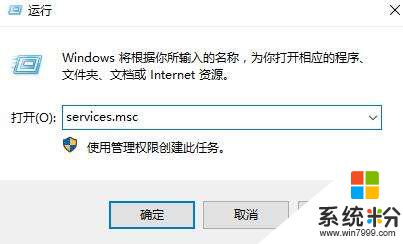
2.打开服务列表后,我们不断的向下翻,找到【蓝牙支持服务】。
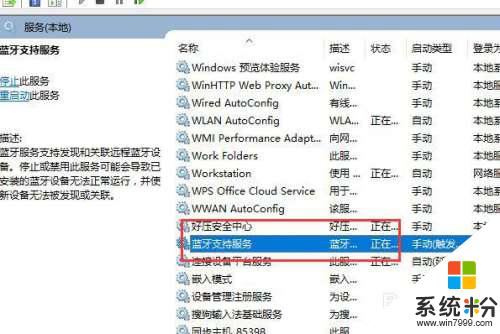
3.然后双击打开该选项,看到服务状态为已停止,我们点击【启动】。
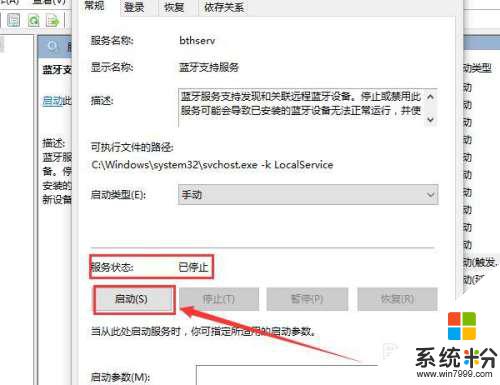
4.启动完成后,我们将启动类型更改为【自动】然后应用确定就行了。
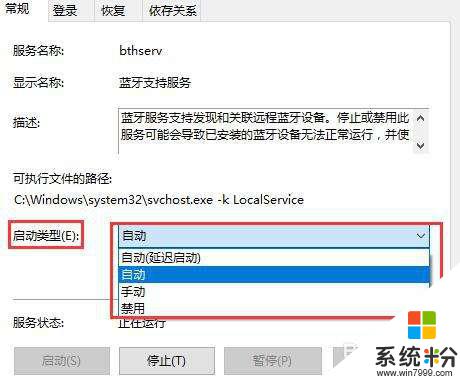
5.【Win】+【r】输入:【msconfig】 打开系统配置
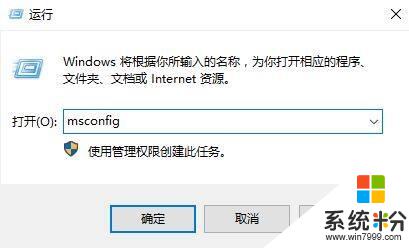
6.点击【服务】标签卡,勾选【隐藏所有的 Microsoft 服务】,然后点击【全部禁用】(若您启用了指纹识别功能,请不要关闭相关服务)
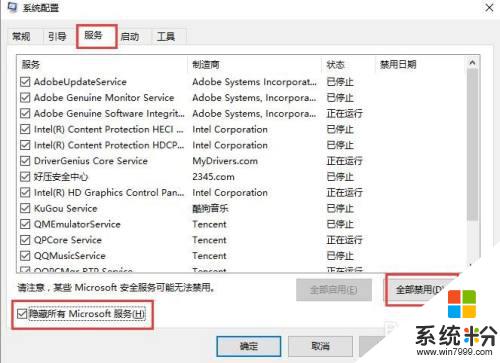
以上是电脑无法连接蓝牙的全部内容,如果有需要,您可以根据小编提供的步骤进行操作,希望这能对您有所帮助。